A Wi-Fi eloszlás automatikus bevezetése, amikor a laptop be van kapcsolva

- 1361
- 54
- Bodnár András Martin
A Wi-Fi eloszlás automatikus bevezetése, amikor a laptop be van kapcsolva
Ez a cikk hasznos lesz mindenkinek, aki elosztja a Wi-Fi-t laptopjaiktól vagy álló számítógépektől. Ha a parancssoron keresztül elindítja a virtuális hálózatot a parancs szerint, akkor valószínűleg tudja, hogy a laptop minden újratöltése után (leállítás és beillesztés), akkor újra be kell lépnie a parancssorba, és végrehajtani a megfelelő parancsot. Csak utána a laptop elkezdi elosztani a Wi-Fi-t.
Még akkor is, ha valamilyen programon keresztül beállít egy hozzáférési pontot, akkor mindent, amire szüksége van a program futtatásához, majd futtassa a virtuális hálózatot. Nem mindig kényelmes. Különösen, ha gyakran használja ezt a funkciót. Sokkal kényelmesebb, ha a hozzáférési pont automatikusan elindul, közvetlenül a Windows indítása után. Hogyan kell csinálni, most megmutatom, és mindent részletesen elmagyarázok.
Az egyik cikkben, amely a laptop Wi-Fi hozzáférési pontjának beállításáról szól, arról beszélt, hogyan lehet létrehozni .BAT fájlok egy virtuális Wi-Fi hálózat elindításához és leállításához. Tehát ugyanúgy fogunk létrehozni .Denevér egy hálózati indító csapattal, és csak adja hozzá az automatikus betöltéshez. Amikor bekapcsolja a számítógépet, automatikusan elindul, és végrehajtja a parancsot. Ezt követően a laptop részvétele nélkül adja meg az internetet. A feladat érthető, menjünk!
Frissítés: Az ebben a cikkben leírt módszer csak egy hozzáférési pont elindítására alkalmas a parancssoron keresztül. Ha a Mobile Hot Spot funkcióit használja a Windows 10 -ben, akkor konfigurálhatja a Hot Spot Automotive Inding Bream -ot ezen utasítások szerint.Teremt .BAT fájl a Wi-Fi hozzáférési pont elindításához egy laptopon
Ez a módszer a Windows 11, a Windows 10, a Windows 8 (8.1) és a Windows 7.
Egy ilyen fájl létrehozása előtt a hozzáférési pontot konfigurálni kell. Hogyan kell ezt csinálni, az utasításokban írtam:
- Hogyan lehet elosztani az internetet a Wi-Fi-n keresztül a Windows 11-en egy laptopról vagy számítógépről
- Hogyan lehet elosztani a Wi-Fi-t a Windows 10 laptopból?
- Hogyan lehet elosztani az internetet a Wi-Fi-n keresztül a Windows 7 laptopjáról?
Csak azután, hogy mindent manuálisan el lehet indítani, és a számítógép terjeszti az internetet, érdemes létrehozni egy fájlt az automatikus betöltéshez.
Az asztalon kattintson az üres régióra a jobb egérgombbal, és válassza a "Létrehozás" - "Szöveges dokumentum" lehetőséget.

Nevezze át a fájlt Start_wifi.Denevér. A név lehet bármilyen (angol betűk), a legfontosabb az, hogy a kiterjesztés az .Denevér. Az átnevezés után a fájlnak másnak kell lennie.
Ha ez nem működik, akkor talán van letiltott fájlkiterjesztési kijelzője. Hogyan lehet kijavítani, olvassa el itt.
Ezután kattintson a fájlra a jobb egérgombbal, és válassza a "Változás" lehetőséget.
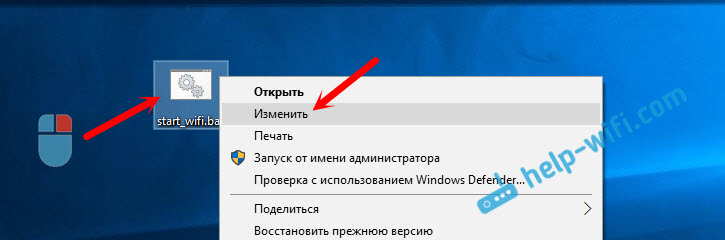
Megnyílik egy rendes notebook. Helyezze be a parancsot ebbe:
Netsh wlan indítás hostednetwork
Kattintson a "Fájl" - "Mentés" elemre, vagy csak bezárja a fájlt, és erősítse meg a változtatások megőrzését.
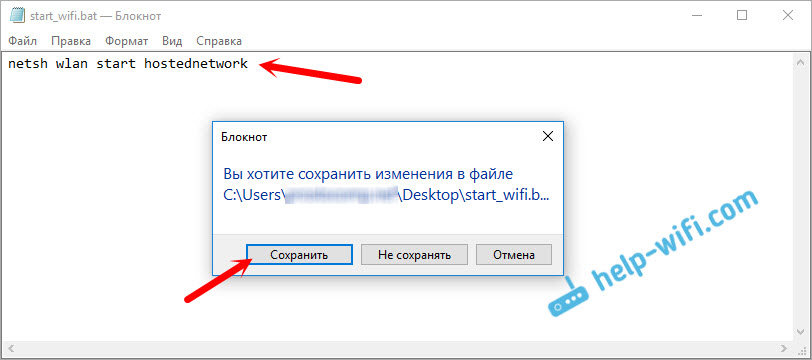
Minden, a fájlunk készen áll. Most, ha futtatja, elindul egy virtuális Wi-Fi hálózat. Annak érdekében, hogy ez a fájl automatikusan elinduljon, amikor a számítógép be van kapcsolva, hozzá kell adnunk az autóterheléshez. Mit fogunk most csinálni.
Ha szükséges, akkor ugyanazt a fájlt hozhatja létre a Wi-Fi eloszlás leállításához. Minden pontosan ugyanaz, csak a csapat különbözik: Netsh wlan stop hostednetwork.
Hozzáad .Bat fájl a Windows 10 automatizálására egy virtuális Wi-Fi hálózat automatikus bevezetésére
Szükségünk van rá magunkra .Bat fájl másolható az automatikus betöltési mappában. A mappa gyors megnyitásához a Windows 10 -ben kattintson a kulcskombinációra WIN+R, Írja be az ablakban a "Perform" parancsot Shell: Startup, És kattintson az OK gombra.
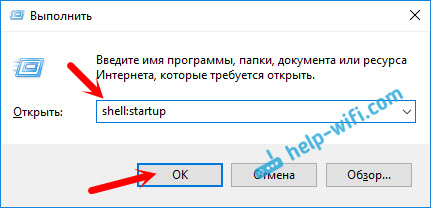
Megnyílik az automatikus -betöltési mappa, amelybe másolnunk kell a .Denevérfájl.
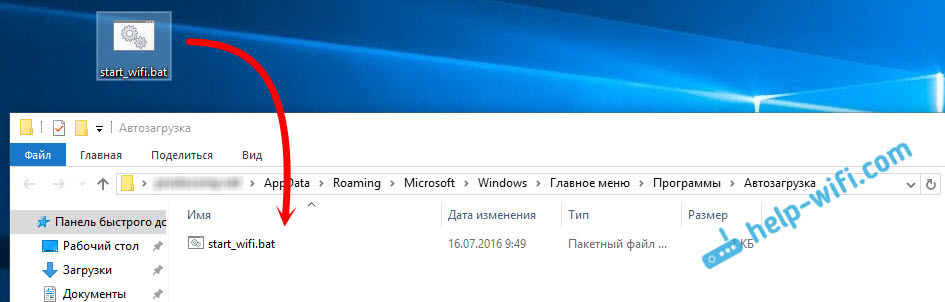
Indítsa újra a számítógépet, és élvezze az eredményt. Közvetlenül a Windows betöltése után észreveszi, hogyan fog megjelenni, és a parancssor ablaka gyorsan eltűnik. Ez azt jelenti, hogy a hozzáférési pont elindul.
A hozzáférési pontok automatikus bevezetése a Windows 7 -ben
A Windows 7 -ben a "Startup" mappa megtalálható a "Start" menüben - "Minden program".
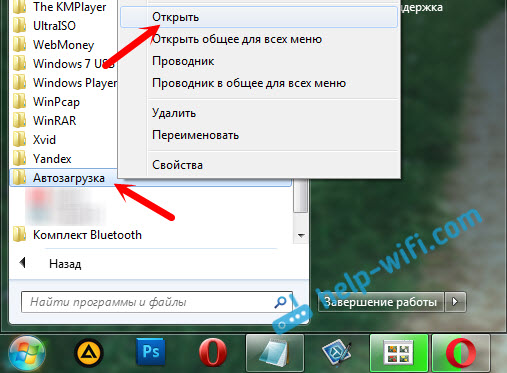
Nyissa meg a mappát, és másolja a .Denevérfájl.
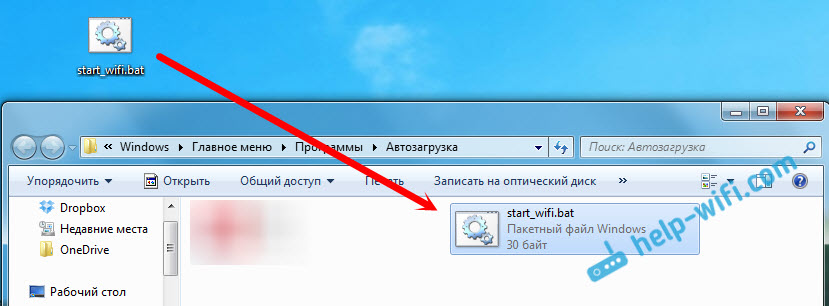
Minden készen áll. A fájl eltávolításához a buszterhelésből csak törölje azt.
- « Az ASUS RT-N18U útválasztó összekapcsolása a Wi-Fi által az optikai modem ZTE Promsvyaz -hoz
- Reset gomb. Útválasztó beállításai és újraindítása. »

